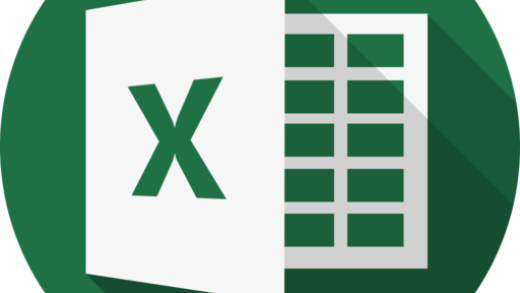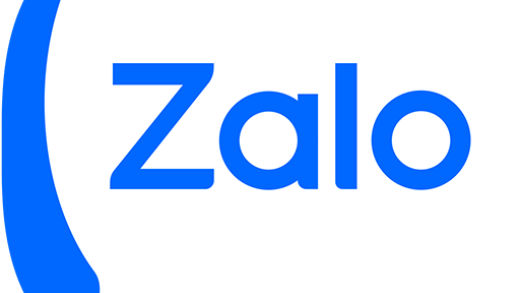Để có thể trích xuất 1 hoặc nhiều Hyperlink trong file Excel để phục vụ công việc. Ta có thể áp dụng các phương pháp như sau:
1. Click trực tiếp
– Mở file Excel.
– Click trực tiếp vào ô có chứa Hyperlink. Trình duyệt web (Chrome, Firefox, Edge, v.v.) sẽ nhận diện và mở link lên.
– Copy Hyperlink trong thanh Address bar của trình duyệt.
2. Sử dụng menu Insert
– Mở file Excel. Chọn ô có chứa Hyperlink
– Truy cập vào menu Insert > Link > Insert Link…
– Copy Hyperlink trong phần Address
3. Sử dụng chuột phải
– Mở file Excel
– Chuột phải vào ô có chứa Hyperlink, chọn Edit Hyperlink…
– Copy Hyperlink trong phần Address
4. Sử dụng phím tắt
– Mở file Excel
– Chọn ô có chứa Hyperlink. Nhấn Ctrl + K
– Copy Hyperlink trong phần Address
5. Sử dụng VBA (áp dụng cho nhiều Hyperlink)
– Mở file Excel
– Nhấn Alt + F11 để truy cập vào Visual Basic Editor
– Chọn menu Insert > Module
– Copy đoạn code sau vào khung soạn thảo
Sub ExtractURL()
Dim rng As Range
For Each rng In Selection
rng.Offset(0, 1).Value = rng.Hyperlinks(1).Address
Next rng
End Sub
– Tắt Visual Basic Editor, sau đó tô chọn các ô có chứa Hyperlink cần trích xuất
– Bấm Alt + F8, chọn Macro name là ExtractURL. Chọn Run.
– Hyperlink sẽ được trích xuất ở ô bên cạnh đường link. Copy và lưu lại kết quả
6. Sử dụng VBA tạo hàm riêng trích xuất Hyperlink (áp dụng cho nhiều Hyperlink)
– Mở file Excel
– Nhấn Alt + F11 để truy cập vào Visual Basic Editor
– Chọn menu Insert > Module
Function GetURL(cell As Range)
GetURL = cell.Hyperlinks(1).Address
End Function
– Tắt Visual Basic Editor. Sau đó ở ô bên cạnh ô có Hyperlink cần trích xuất gõ vào cú pháp: =GetURL(ô có chứa Hyperlink).
– Kéo chọn hết các dòng cần trích xuất Hyperlink. Copy và lưu lại kết quả.